Dacă consola dvs. Nintendo Switch rulează Sistemul 11.0.0 sau mai mult, acum puteți transfera fără fir până la 10 capturi de ecran și câte un videoclip la un moment dat pe un smartphone sau tabletă cu un cod QR. Iată cum funcționează și cum să o configurați.
Cum functioneazã?
Când partajați capturi de ecran sau videoclipuri de pe Switch pe un dispozitiv inteligent printr-un cod QR, Switch-ul își creează mai întâi propriul punct de acces Wi-Fi local. Apoi, vă arată cum vă puteți conecta la el cu telefonul dvs. printr-un cod QR. Odată primit, smartphone-ul se conectează temporar la rețeaua Wi-Fi locală a Switch-ului.
Apoi, Switch-ul vă oferă un al doilea cod QR. Acest lucru oferă telefonului dvs. adresa serverului web temporar din Switch, cu linkuri către capturile de ecran și videoclipurile pe care le-ați partajat. De acolo, puteți descărca imaginile sau videoclipurile pe telefon.
Când ați terminat, rețeaua Wi-Fi a Switch-ului dispare, iar dispozitivul dvs. inteligent se reconecta automat la punctul de acces Wi-Fi obișnuit. Este destul de ciudat, dar funcționează cu iPhone-uri, telefoane Android, iPad-uri, Kindle Fires sau orice alt dispozitiv mobil.
Cum să partajați local capturi de ecran și videoclipuri prin intermediul unui cod QR
Pentru a partaja conținut media de pe Switch, mai întâi trebuie să vă asigurați că rulează System 11.0.0 sau o versiune ulterioară. Dacă este, deschideți „Setări de sistem”, navigați la „Sistem”, apoi selectați „Actualizare sistem”.
Apoi, în meniul Acasă, selectați pictograma Album (cercul cu o fotografie dreptunghiulară a unor dealuri curbate, în stil Mario).
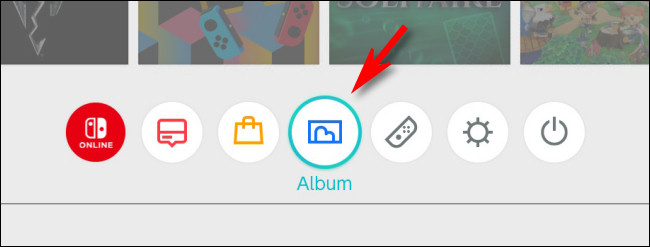
Găsiți și selectați fotografia sau videoclipul pe care doriți să le partajați cu smartphone-ul dvs., apoi apăsați A pentru a deschide „Partajare și editare”.
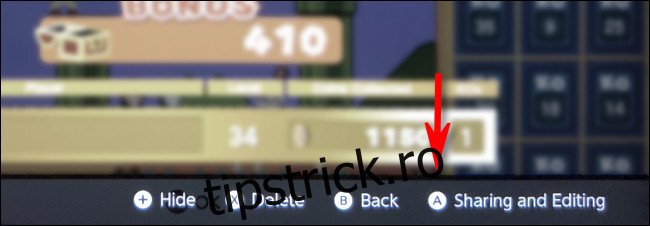
În bara laterală „Partajare și editare”, selectați „Trimite pe smartphone”.
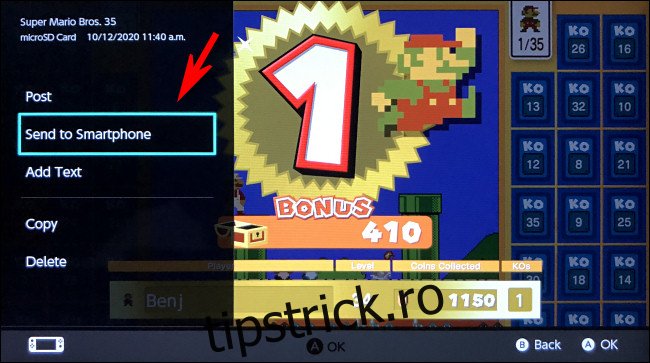
Va apărea o fereastră pop-up care vă întreabă dacă doriți să distribuiți „Numai acesta” sau dacă preferați „Trimiteți un lot”. Opțiunea lot va trimite maximum 10 imagini și 1 videoclip simultan și le puteți selecta într-o interfață la îndemână cu miniaturi.
Pentru exemplul nostru, totuși, vom selecta „Numai acesta”.
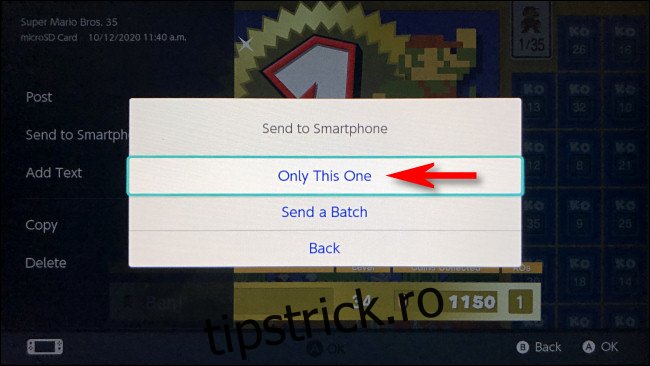
Va apărea ecranul „Trimite pe smartphone” care include un cod QR. Pe smartphone sau tabletă, deschideți aplicația Cameră și scanați codul QR. Folosim un iPhone, dar acesta funcționează și cu iPad-uri și dispozitive Android care pot scana coduri QR.
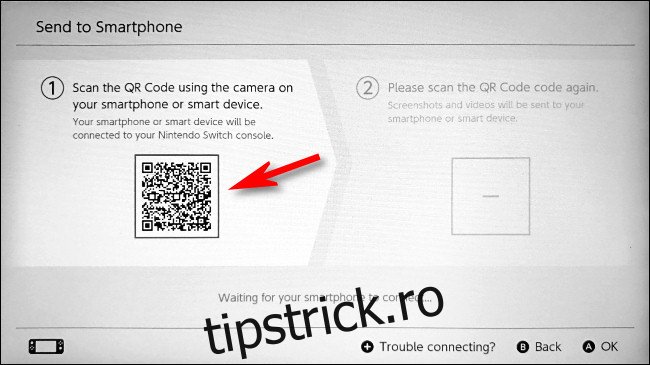
După scanarea codului, atingeți „Alăturați-vă” în notificarea care vă întreabă dacă doriți să vă conectați la rețeaua Wi-Fi locală a Switch-ului. Va avea un nume precum „switch_8057C0001”. Pare cam înfricoșător, dar nu vă faceți griji, doar vă conectați la unitatea Switch locală.

După ce dispozitivul tău inteligent se conectează, un al doilea cod QR va apărea pe Switch.
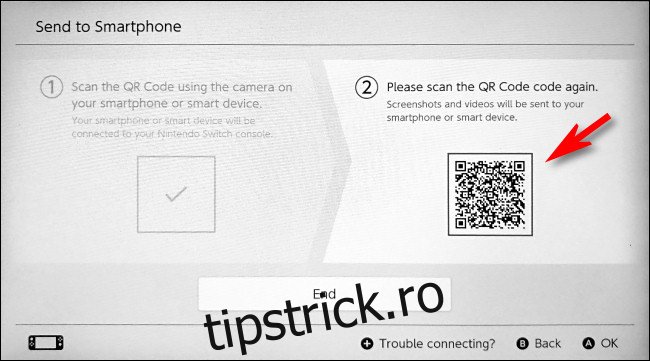
Scanați-l cu dispozitivul inteligent, apoi atingeți linkul din notificarea care apare pentru a-l deschide într-un browser.
Veți vedea apoi o pagină web care include o miniatură a imaginii pe care ați ales să o distribuiți. Dacă ați ales să partajați un lot de imagini, toate vor apărea pe această pagină ca miniaturi.
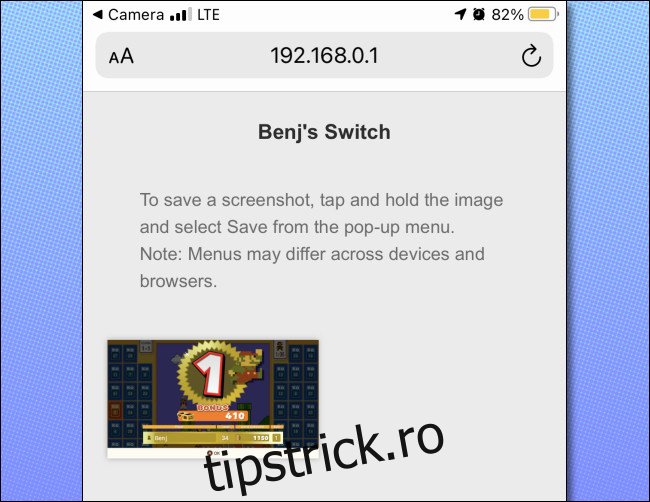
De acolo, puteți salva fiecare imagine sau videoclip pe dispozitiv. Pentru a face acest lucru pe un iPhone, trebuie doar să țineți degetul pe o imagine pentru un moment, apoi apăsați „Adăugați la fotografii” în meniul care apare.
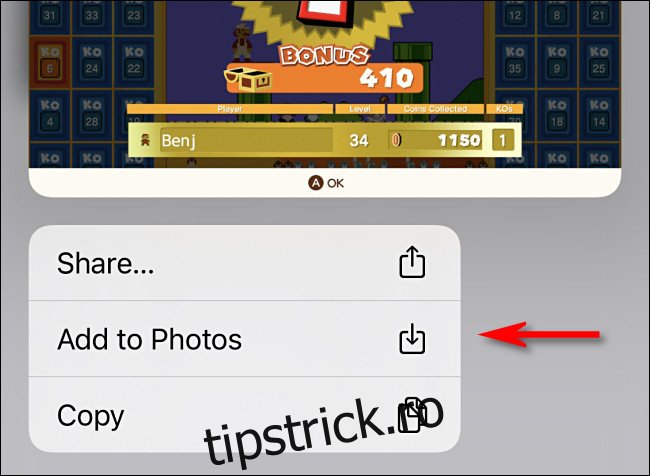
După aceea, reveniți la Switch și atingeți „End”.
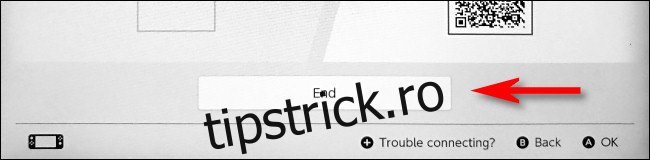
Aceasta închide conexiunea Wi-Fi și, în scurt timp, smartphone-ul dvs. ar trebui să se reconnecteze automat la punctul de acces Wi-Fi preferat. Dacă nu, va trebui să vizitați setările dispozitivului și să vă reconectați manual.
Dacă aveți nevoie vreodată să transferați mai multe capturi de ecran Switch în viitor, le puteți muta și pe un PC sau Mac cu un card microSD sau un cablu USB.
